Интеграция Roistat с YCLIENTS без использования сторонней CRM¶
Данная инструкция подойдет, если вы используете YCLIENTS как CRM: клиенты оставляют заявки в виджете YCLIENTS или на отдельной странице записи вида https://ХХХХХХХ.yclients.com/, а затем в YCLIENTS создаются сделки.
Если вы используете YCLIENTS в связке с другой CRM, подключенной к проекту Roistat, следуйте инструкции Интеграция Roistat с YCLIENTS с использованием сторонней CRM.
Как работает интеграция¶
Roistat автоматически связывает визиты из рекламных источников со сделками из YCLIENTS. Вы сможете за несколько секунд построить аналитические отчеты и увидеть:
- Какие рекламные каналы приносят прибыль, а какие – впустую тратят бюджет
- Какова реальная стоимость привлечения клиента
- Откуда приходят клиенты с большим средним чеком
- По каким ключевым словам клиенты находят вас
- Сколько денег и сделок в итоге принесли конкретные рекламные кампании
Интеграция YCLIENTS работает с Записями и Контактами YCLIENTS. Информация по Записям загружается в Аналитику Roistat. Данные по Клиентам – можно загружать в инструмент Управление клиентами.
Вы можете настроить создание Записей в YCLIENTS через инструменты Roistat – Коллтрекинг, Емейлтрекинг, Ловец лидов.
Вы можете настроить создание сделок по звонкам через Коллтрекинг Roistat: в YCLIENTS создается Запись с данными о звонке и со ссылкой на запись разговора в комментарии. При этом звонок не будет отображаться в разделе Звонки в YCLIENTS.
Шаг 1. Установите счетчик Roistat и скрипт для интеграции с YCLIENTS¶
Установка счетчика Roistat¶
На каждую страницу вашего сайта нужно установить счетчик Roistat. Он необходим для получения информации о рекламном визите и работы инструментов Roistat.
О том, как установить счетчик на сайт, читайте в статье Установка счетчика. Если на сайте уже есть счетчик, перейдите сразу к установке скрипта для интеграции.
Установка скрипта для интеграции с YCLIENTS¶
Если на вашем сайте установлен виджет YCLIENTS¶
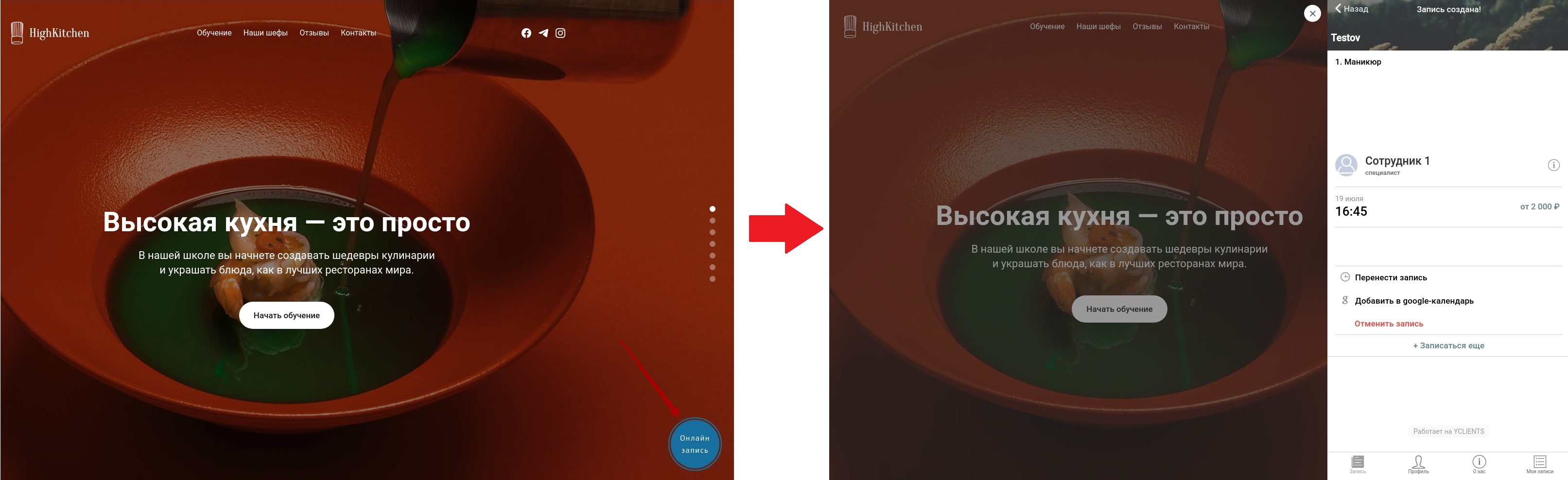
Необходимо заменить текущий скрипт виджета YCLIENTS на скрипт для интеграции с Roistat.
В коде сайта найдите существующий скрипт YCLIENTS, где wXXXXX – ID вашей формы:
Замените его на следующий скрипт (вместо wXXXXX вставьте ID вашей формы):
Если вы используете Онлайн-запись на отдельной странице вида https://ХХХХХХХ.yclients.com/¶
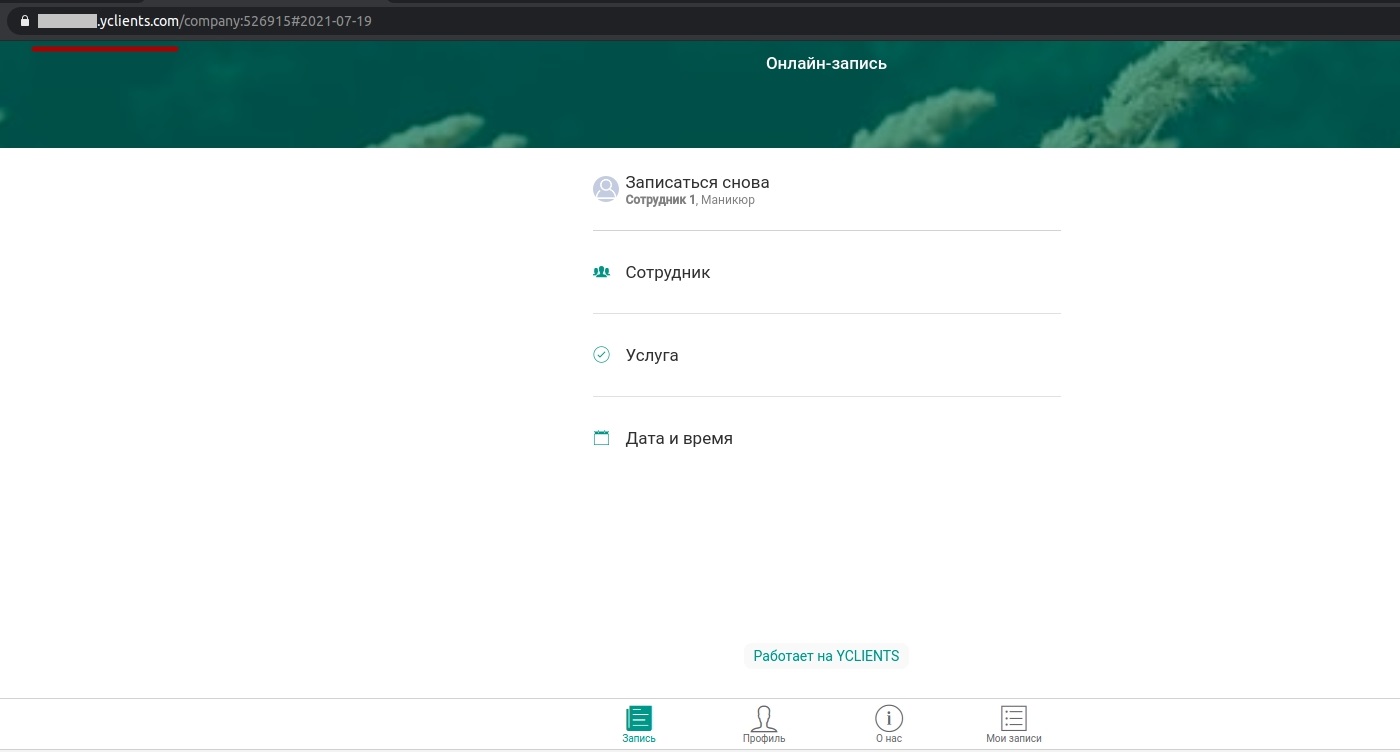
Обратите внимание
С 4 сентября 2023 года все старые виджеты YCLIENTS автоматически переведены на новый дизайн.
Для добавления скрипта интеграции обратитесь в поддержку YCLIENTS.
В HTML-код необходимо вставить вледующий код:
-
************************в начале скрипта – это идентификатор кода счетчика Roistat, который можно найти в проекте Roistat в разделе Настройки → Код счетчика.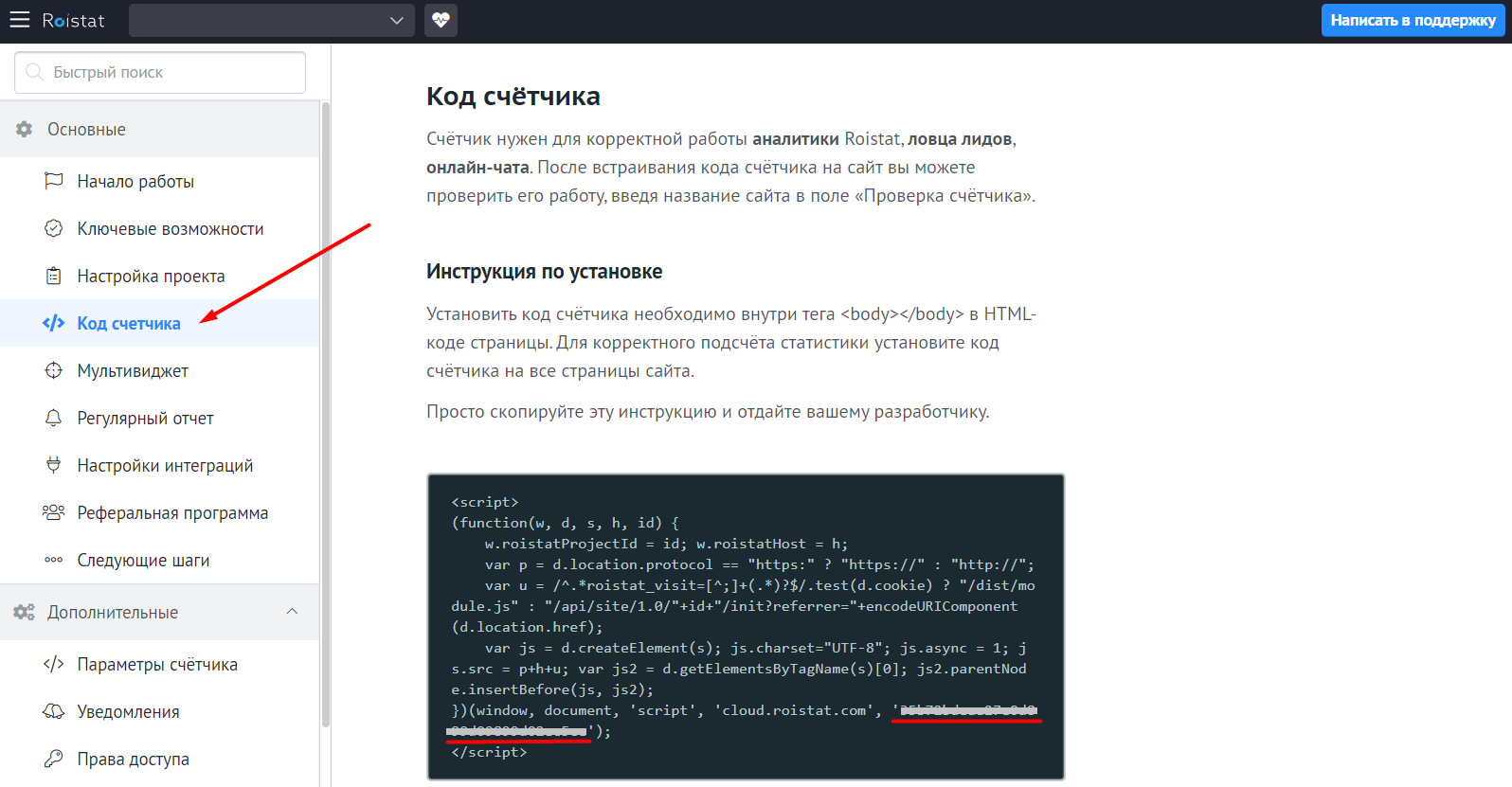
Шаг 2. Добавьте дополнительное поле roistat¶
-
В интерфейсе YCLIENTS перейдите в раздел Аналитика → Настройки → Сквозная аналитика (Roistat).
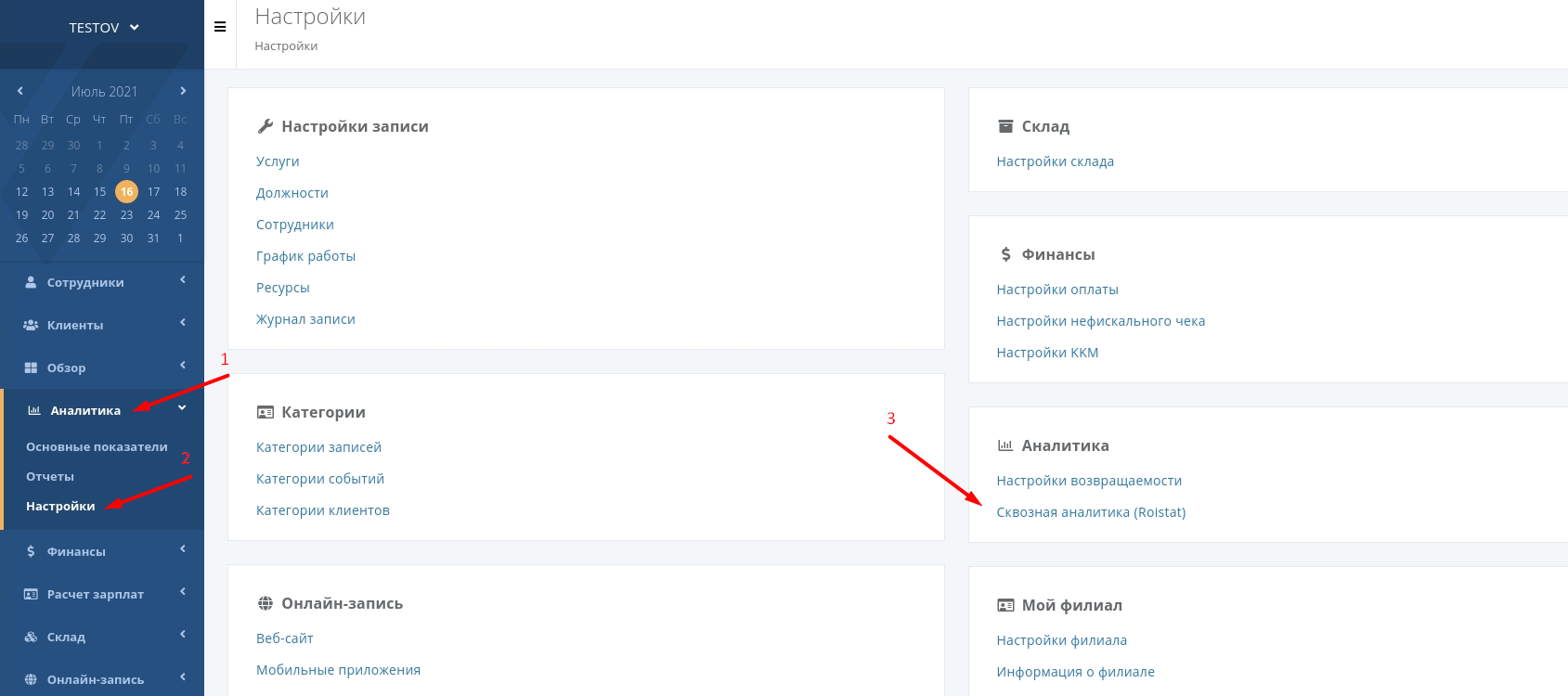
-
Включите поле roistat.
Примечание
Если по каким-либо причинам вы создаете сделку вручную (например, для оффлайн-источников), вы можете заполнить поле roistat данными об источнике сделки. Тогда информация об источнике сделки будет отображена в Аналитике.
Чтобы отнести сделку к определенному рекламному каналу, в поле roistat нужно ввести специальный маркер. Подробнее – в статье Разметка ссылок.
Шаг 3. Подключите YCLIENTS в каталоге интеграций Roistat¶
-
В проекте Roistat перейдите в раздел Интеграции и нажмите Добавить интеграцию. В блоке Каталог CRM/CMS найдите YCLIENTS и нажмите Добавить:
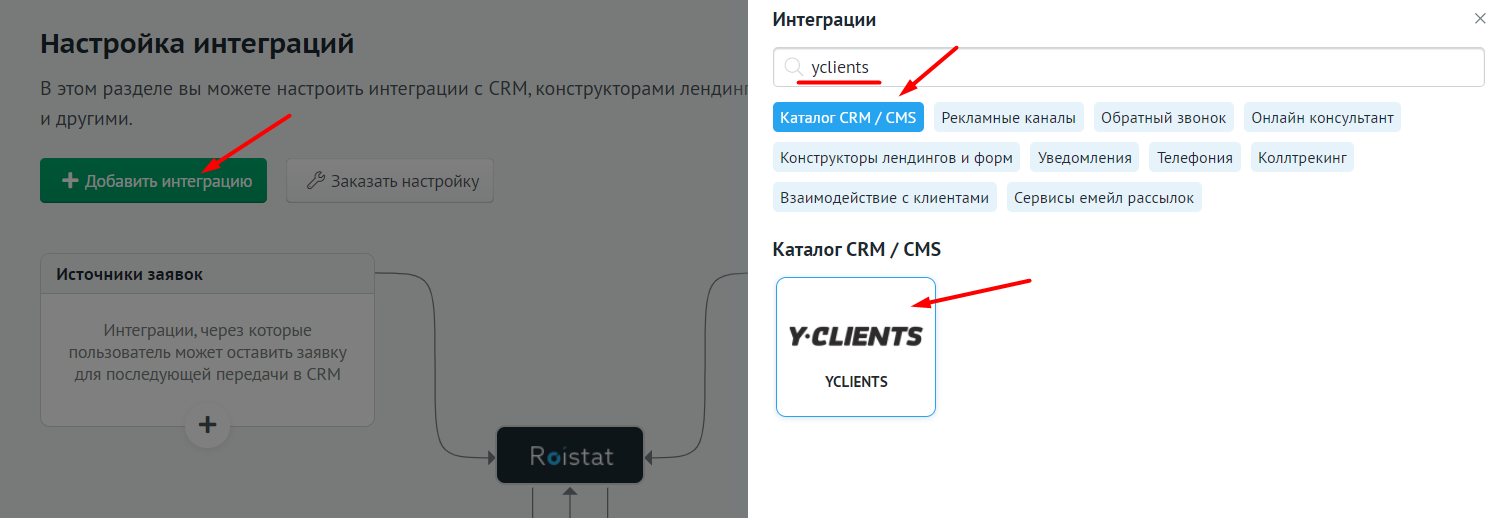
-
Нажмите кнопку Настроить интеграцию:

-
Заполните поля для авторизации в YCLIENTS:
-
В поле Логин введите адрес электронной почти или номер телефона, на который зарегистрирован ваш аккаунт. Номер нужно вводить без знака +, скобок и пробелов. Например,
7XXXXXXXXXX. -
В поле Пароль введите пароль для входа в ваш аккаунт.
Обратите внимание
Убедитесь, что данный пользователь добавлен в настройках главной сети и имеет администраторский доступ.
Как проверить, что пользователь добавлен в настройки главной сети
- В интерфейсе YCLIENTS перейдите во вкладку Настройки → Сети и найдите сеть, которая является главной:
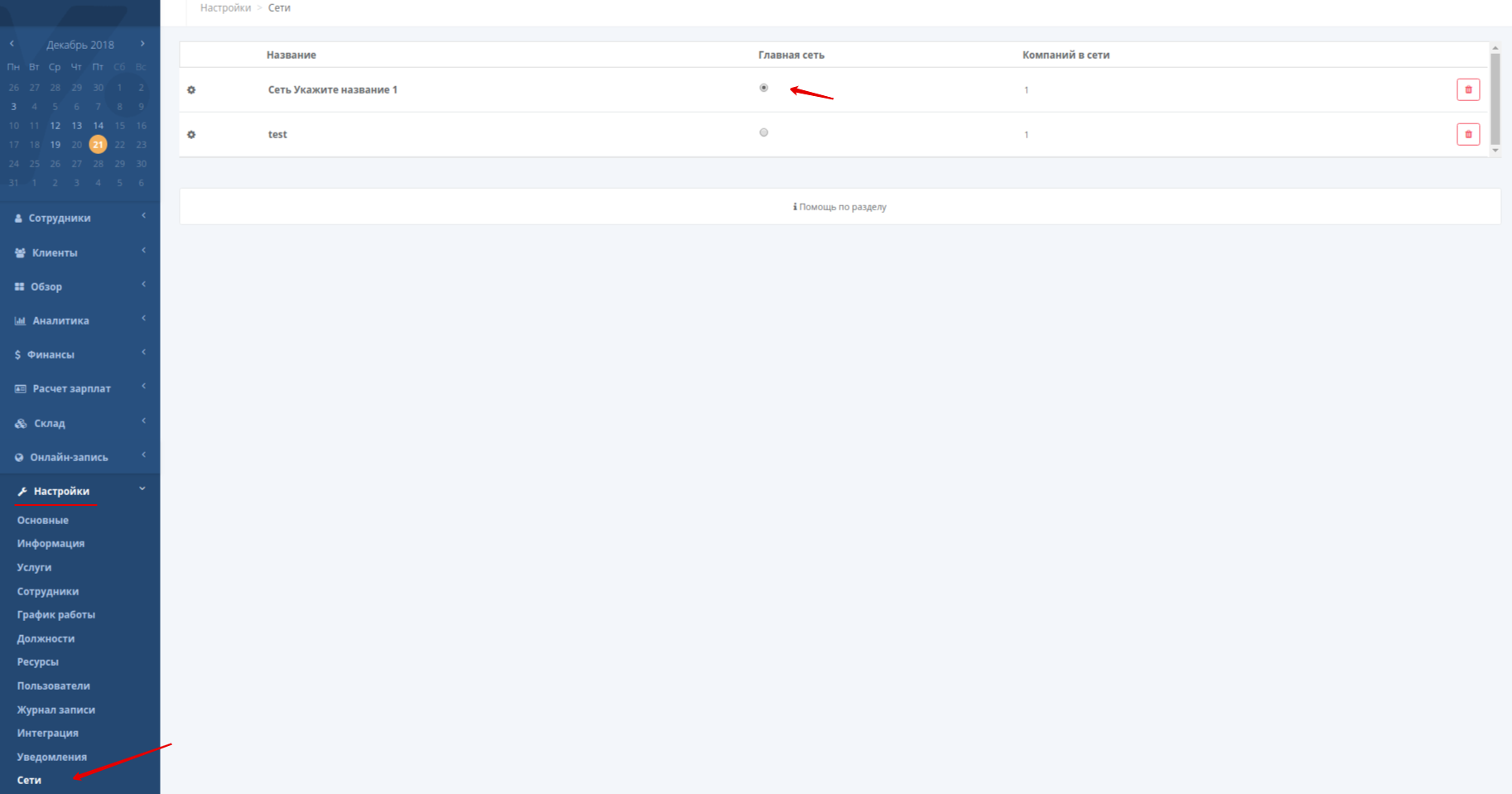
- Откройте настройки главной сети (маркер 1) и перейдите в раздел Настройки - Пользователи (маркер 2). Проверьте, что пользователь добавлен в настройки сети и имеет полные права.
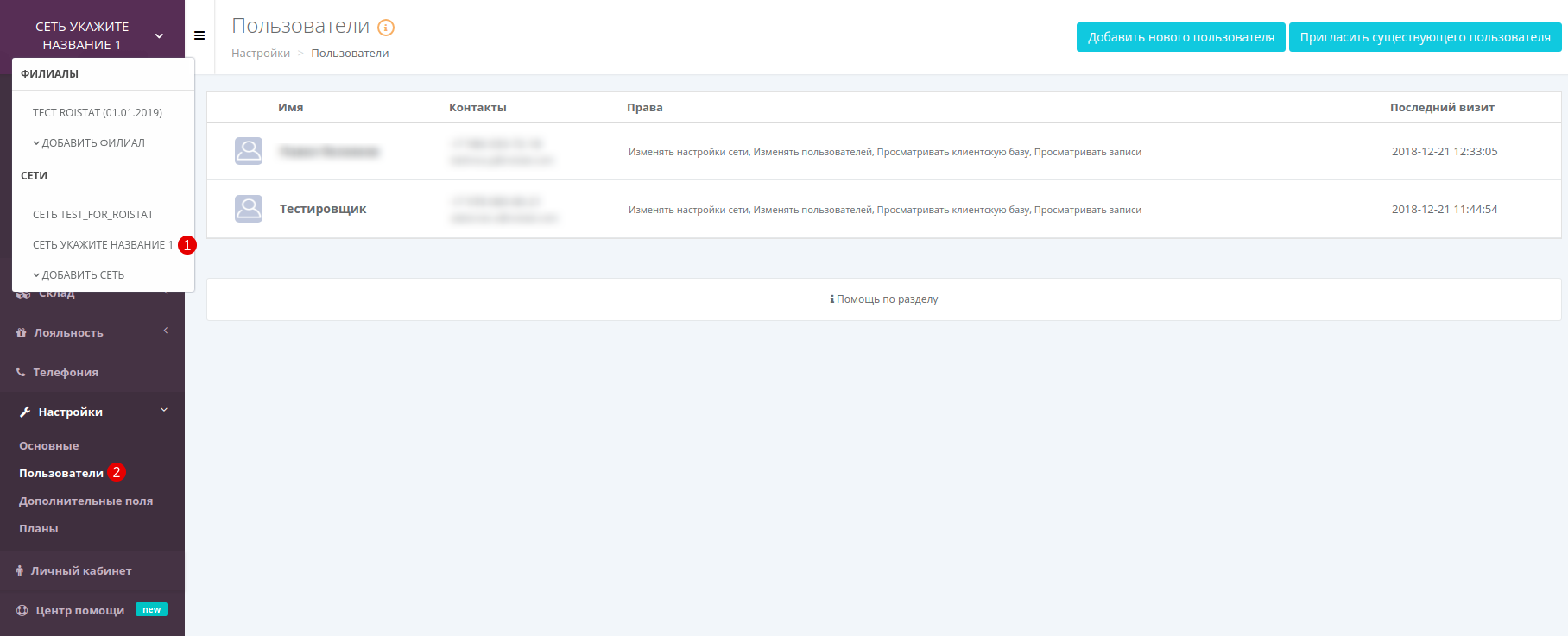
Если вы не можете выбрать сеть в интерфейсе, обратитесь к администратору этой сети, чтобы он проверил настройки.
-
-
Нажмите кнопку Сохранить. Загрузятся статусы сделок из YCLIENTS.
-
Перетаскивая статусы сделок, распределите их по группам. Подробнее об этом читайте в статье Распределение статусов сделок.
Нажмите Продолжить.
-
Ознакомьтесь с инструкцией по включению отправки заявок. Вы можете настроить отправку заявок на этом этапе или после завершения настройки интеграции. Подробнее об отправке сделок в YCLIENTS через Roistat – в Шаге 4.
Чтобы продолжить настройку интеграции, нажмите Следующий шаг.
-
На шаге Расширенные настройки вы можете:
- Указать параметры для фильтрации сделок. Подробнее – в статье Фильтрация сделок.
- Указать значения полей бизнес-показателей. Подробнее – в статье Поля бизнес-показателей.
- Включить/отключить дополнительные настройки:
- Не передавать комментарий и дополнительные поля заявки в комментарии к сделке
- Загружать выручку сделки до вычета скидок
- Загружать "Продажи товаров" (без записи) и "Пополнения счетов клиентов" как сделки в Roistat. По умолчанию в Roistat из CRM Yclients загружаются только сущность Запись (Визит). Включите эту настройку, если хотите, чтобы "Продажи товаров" (без записи) и "Пополнения счетов клиентов" (включая покупки абонементов и сертификатов) тоже загружались и учитывались в аналитике. После загрузки не забудьте распределить специальный статус для таких сделок "Пополнение счета" в группу статусов Оплаченные (пункт 5 этой инструкции).
- Использовать дату продажи из CRM. Включите настройку, если хотите, чтобы дата продажи загружалась из вашей CRM системы. Данный механизм основывается на стандартном для CRM системы определении выигрыша сделки. Если вы используете свои статусы для определения продажи по сделке, используйте общий механизм определения даты продажи.
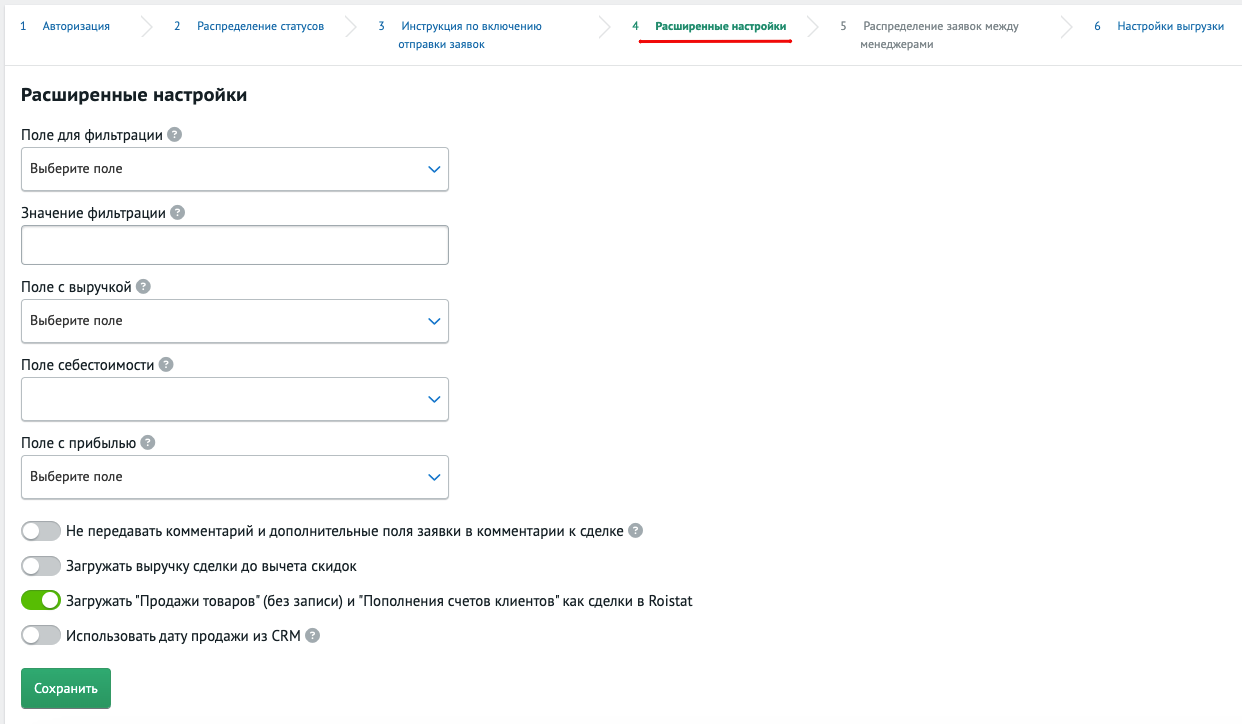
-
На шаге Распределение заявок между менеджерами можно указать определенных сотрудников, на которых нужно назначать сделки. Кликните по полю Ответственные за заявки и выберите нужных сотрудников из списка. В поле Компания ответственных выберите компанию, в которой состоят ответственные за заявки сотрудники. Нажмите Сохранить, чтобы применить изменения.
-
На шаге Настройки выгрузки можно указать конкретные Филиалы, по которым нужно выгружать информацию (по умолчанию выгружаются данные по всем доступным Филиалам). Для этого кликните по полю Филиалы для выгрузки и выберите нужные значения из списка.
Нажмите кнопку Сохранить.
Примечание
Если вы работаете с партнерскими площадками YCLIENTS, на которых нельзя получить номер визита (например, qoob, Яндекс.Карты, Google Booking и др.), используйте поле Источник записи для передачи источника заявок с этих площадок. Для этого перейдите в раздел Настройки - Экспериментальные возможности и в поле Название поля в CRM, из которого получать источник заявки, если не заполнено поле roistat укажите Источник записи.
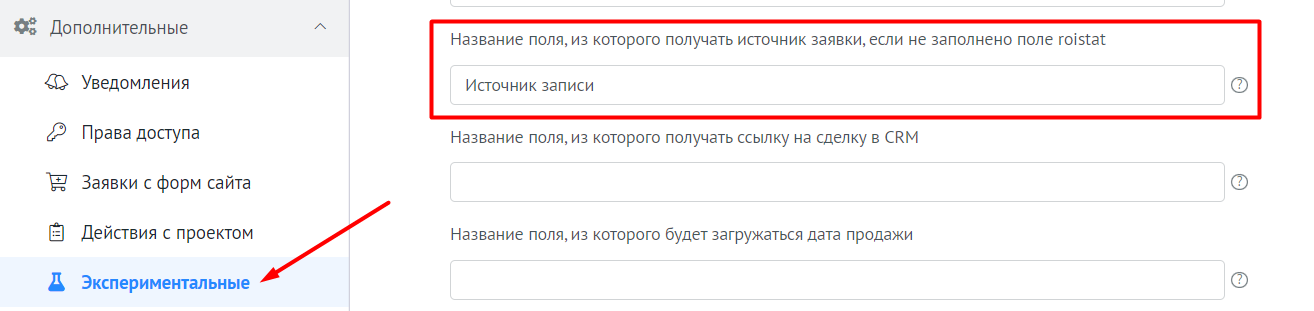
Шаг 4. Настройте автоматическую отправку сделок в YCLIENTS¶
Если вы на сайте используете сторонние формы, рекомендуем настроить передачу сделок в CRM через Roistat – механизм отправки сделок, при котором сделки сначала передаются в Roistat, затем отправляются в CRM. Механизм обладает рядом преимуществ. Подробнее читайте в статье Передача заявок в CRM через Roistat.
Обратите внимание
Если сделки отправляются не через Roistat, то убедитесь, что вы настроили передачу полей "Идентификатор компании" (ID:company_id) и "Идентификатор сотрудника" (ID: staff_id)
Если отправка сделок с сайта в CRM уже настроена, для обмена данными с Roistat воспользуйтесь инструкцией Использование собственной логики создания сделки (матчинг).
Обратите внимание
По умолчанию в Roistat из CRM Yclients загружается только сущность Запись (Визит). Выручка считается из Записи, как сумма за услуги + сумма за товары, продажа которых привязана к Записи. Если необходимо, чтобы "Продажи товаров" (без записи) и "Пополнения счетов клиентов" (включая покупки абонементов и сертификатов) тоже загружались и учитывались в аналитике, включите в Расширенных настройках Загружать "Продажи товаров" (без записи) и "Пополнения счетов клиентов" как сделки в Roistat.
После настройки интеграции рекомендуем воспользоваться следующими вспомогательными инструментами: